Seul les utilisateurs ayant un rôle candidat peuvent soumettre des propositions de projets.
Les utilisateurs ayant un rôle administrateur ou partenaire et souhaitant déposer des propositions de projets doivent créer un autre compte avec le rôle candidat à l'aide d'une adresse mail différente de celle utilisée pour créer leur compte initial.
Les utilisateurs "evaluator" ont la possibilité de devenir "candidat" pour déposer des projets sans recréer un compte avec un autre email. Pour cela, l'administrateur doit se rendre dans la page profil de l'évaluateur puis dans l'onglet "Changing roles permission" et choisir "YES" dans le champ "Enable role change on login (evaluator or candidat).
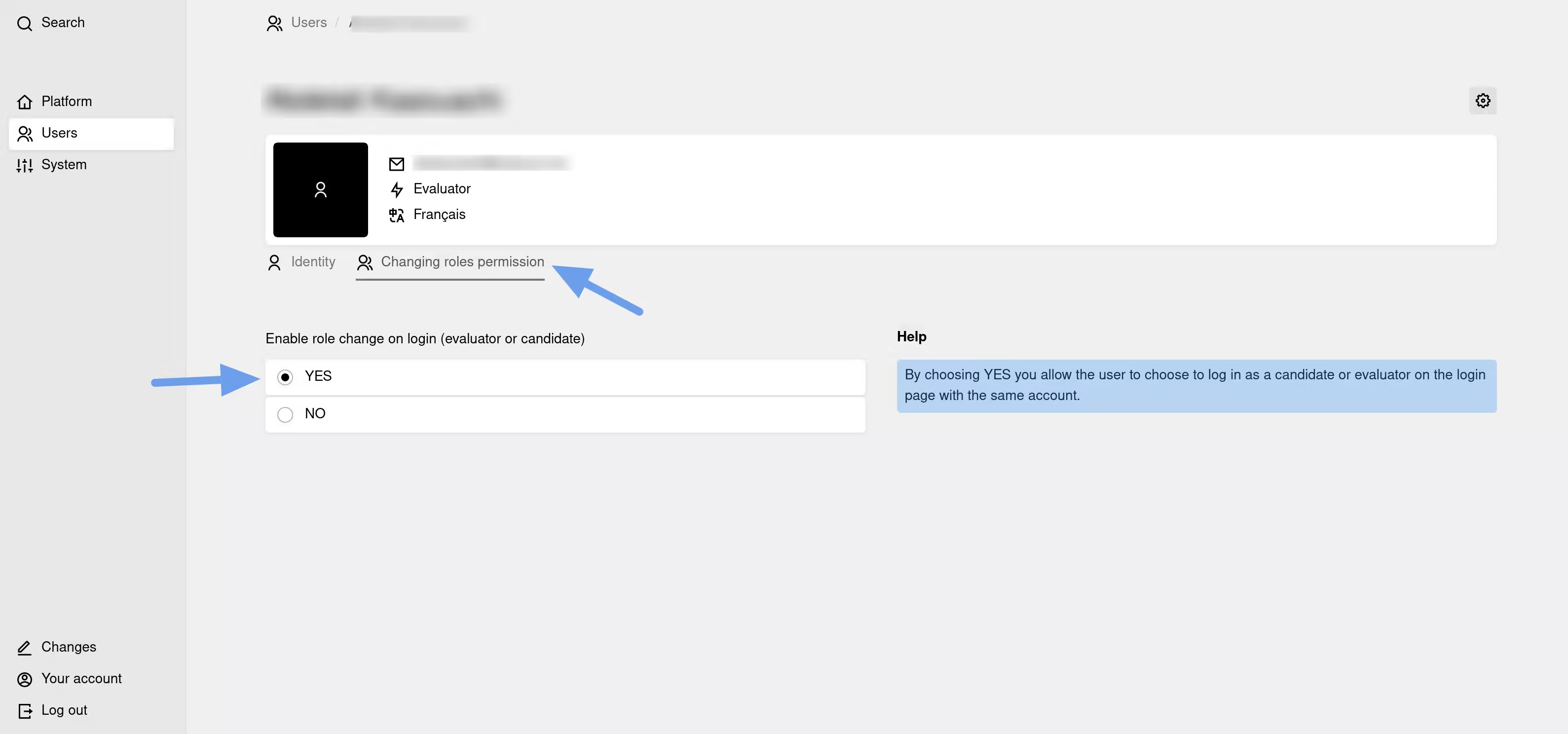
S'enregistrer
Les candidats doivent posséder un compte sur la plateforme pour pouvoir soumettre leurs propositions de projets. Les utilisateurs possédant déjà un compte "Candidat" peuvent se connecter directement à leur espace personnel et y soumettre leurs projets.
Pour accéder au formulaire d'enregistrement, les candidats peuvent cliquer :
Soit sur le bouton "REGISTER" en haut à droite des pages du site.
Soit sur le bouton "REGISTER" du module de connexion que vous aurez ajouté via le "page builder" sur votre page de campagne.
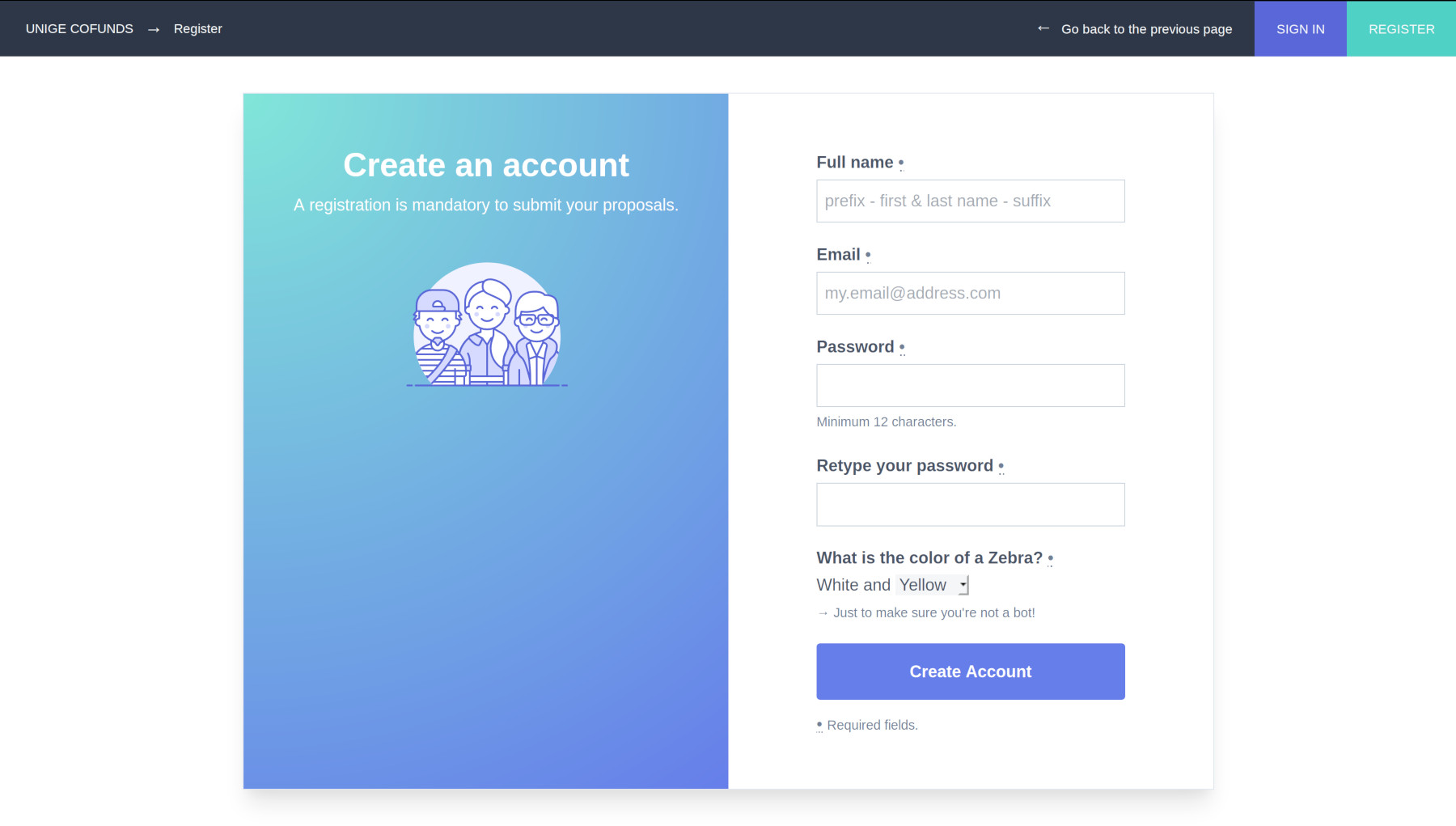
Se connecter
Pour se connecter les candidats doivent cliquer sur le bouton "SIGN IN" en haut à droite des pages du site.
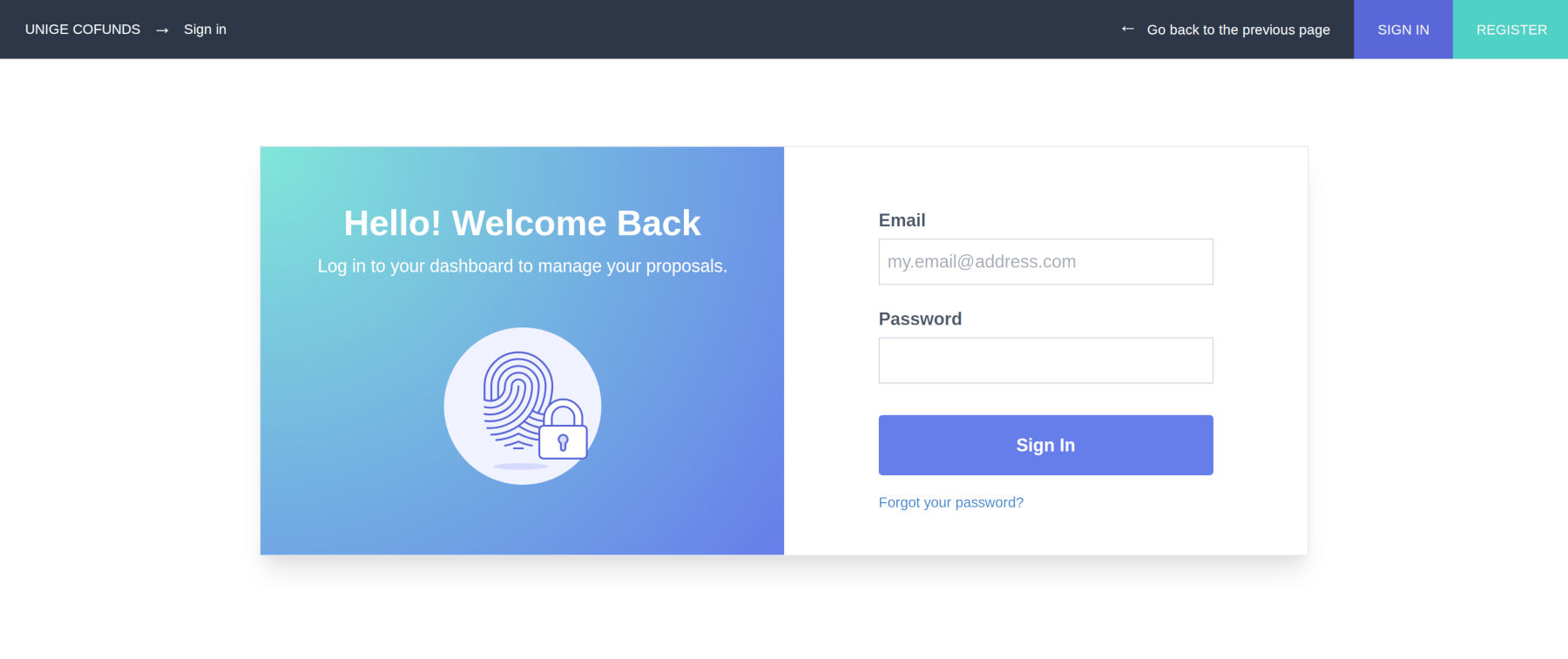
Choisir une campagne
Une fois connectés à leur espace privé, les candidats ont accès à la liste de l'ensemble des campagnes ouvertes sur la plateforme. Plusieurs campagnes d'appel à projets peuvent être ouvertes simultanément et appartenir soit au même partenariat soit à des partenariats distincts.
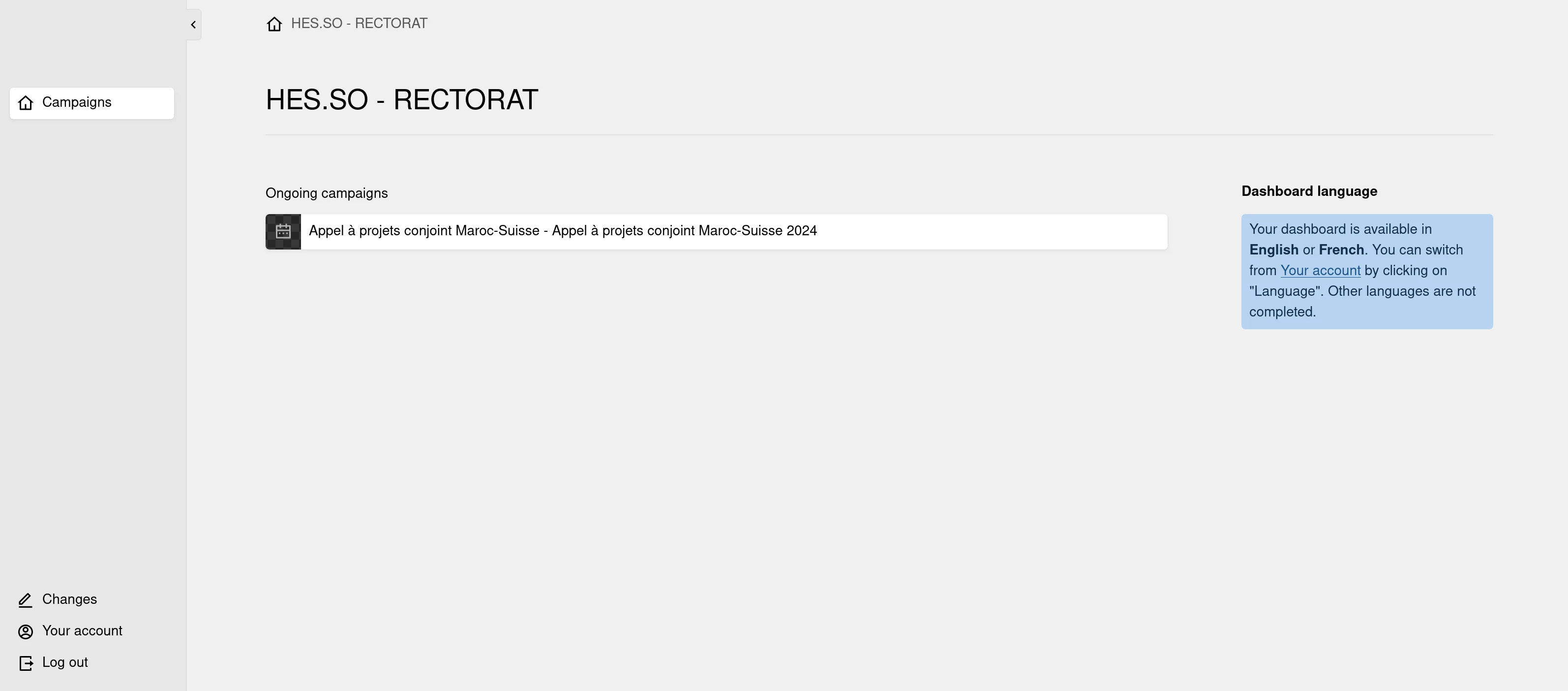
Ici il n'y a qu'une seule campagne ouverte dans l'espace candidat mais les candidats ont accès à toutes les campagnes ouvertes sur votre plateforme.
Soumettre une proposition
Les candidats ont la possibilité de soumettre une ou plusieurs propositions de projets. Après avoir sélectionné la campagne pour laquelle ils souhaitaient postuler, les candidats doivent cliquer sur le bouton "Add".
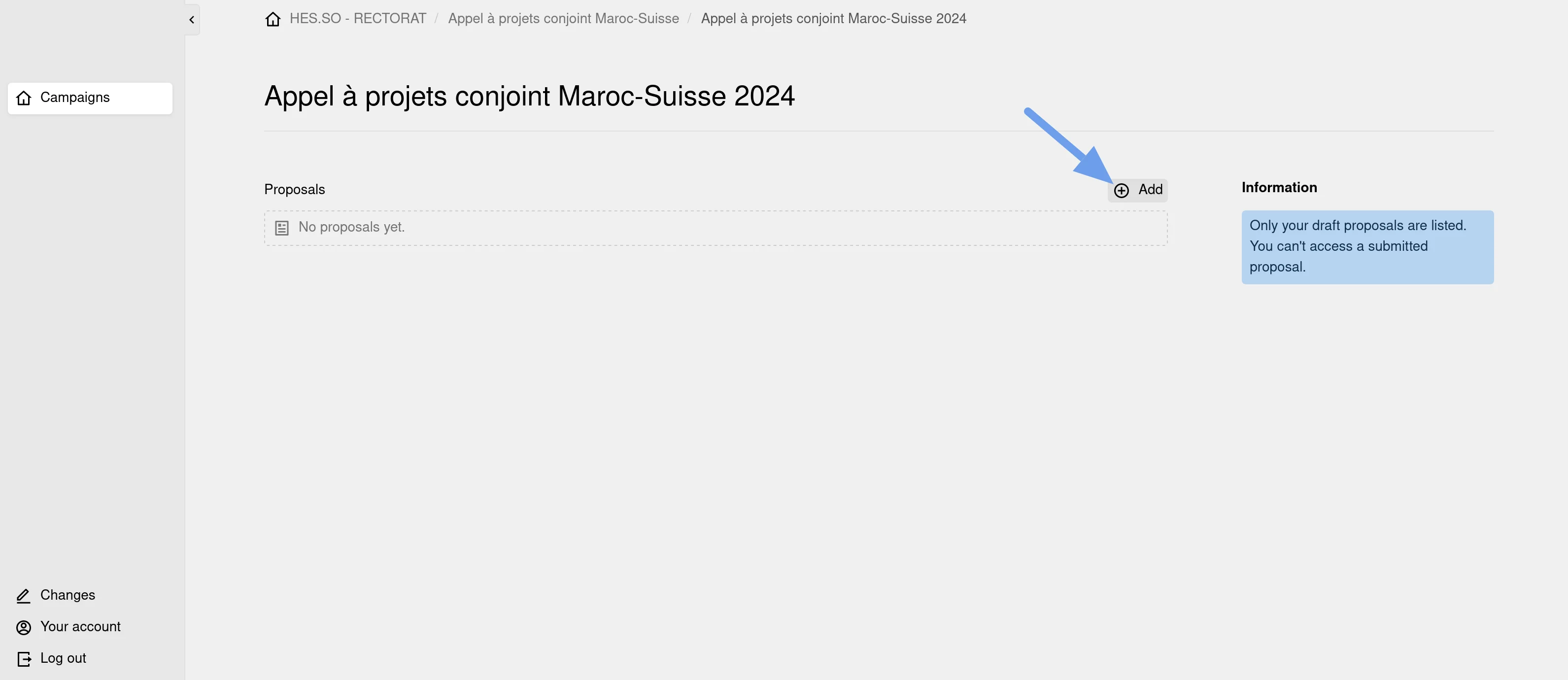
Après avoir cliqué sur le bouton "Add", une fenêtre s'ouvre pour saisir le titre de la proposition. Une fois le titre saisi, validez pour ouvrir le formulaire de candidature.
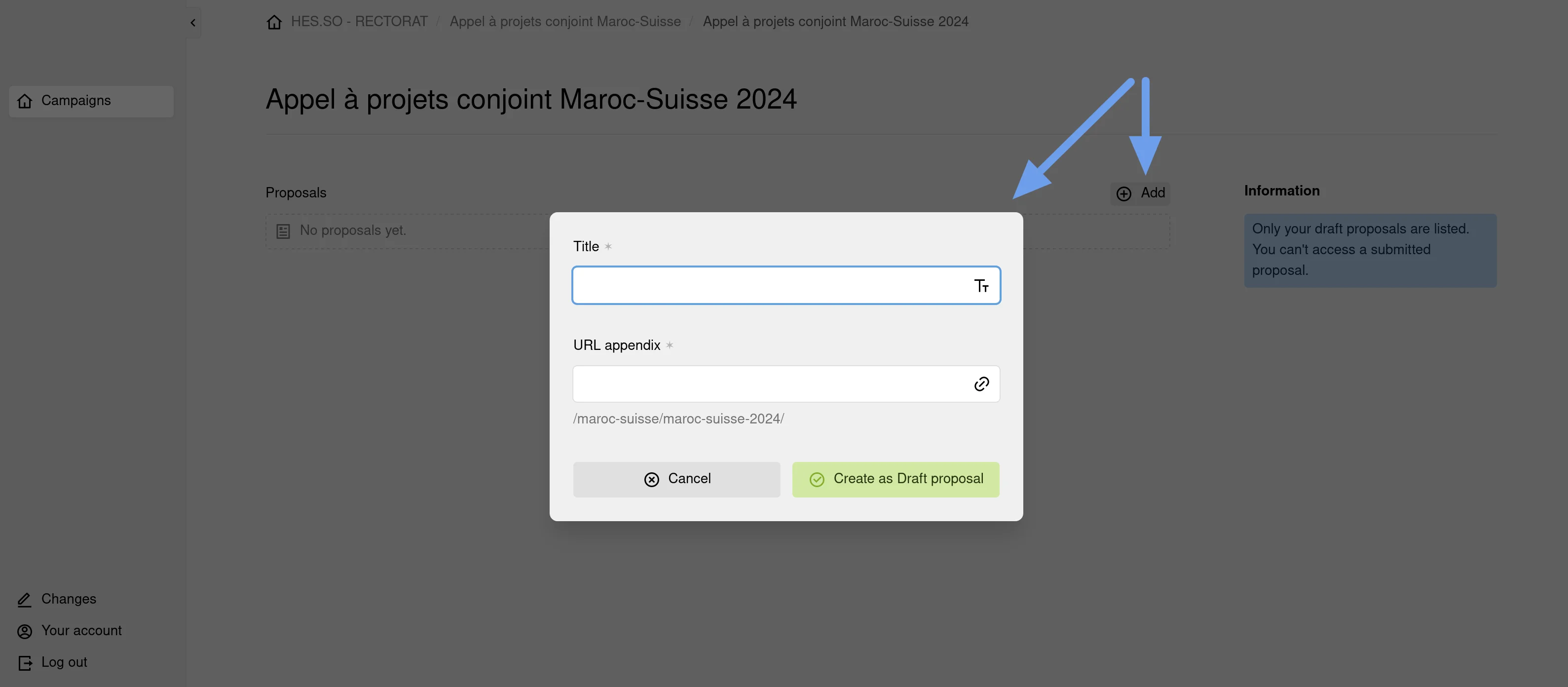
Le formulaire de saisie des propositions de projet permet aux candidats de décrire leur projet, joindre des documents et d'indiquer une estimation budgetaire.
Des instructions peuvent être indiquées aux candidats et candidates sur cet écran pour les aider à renseigner leur proposition.
Un onglet permet d'accéder et de répondre à une liste de questions définies par les administrateurs de la plateforme.
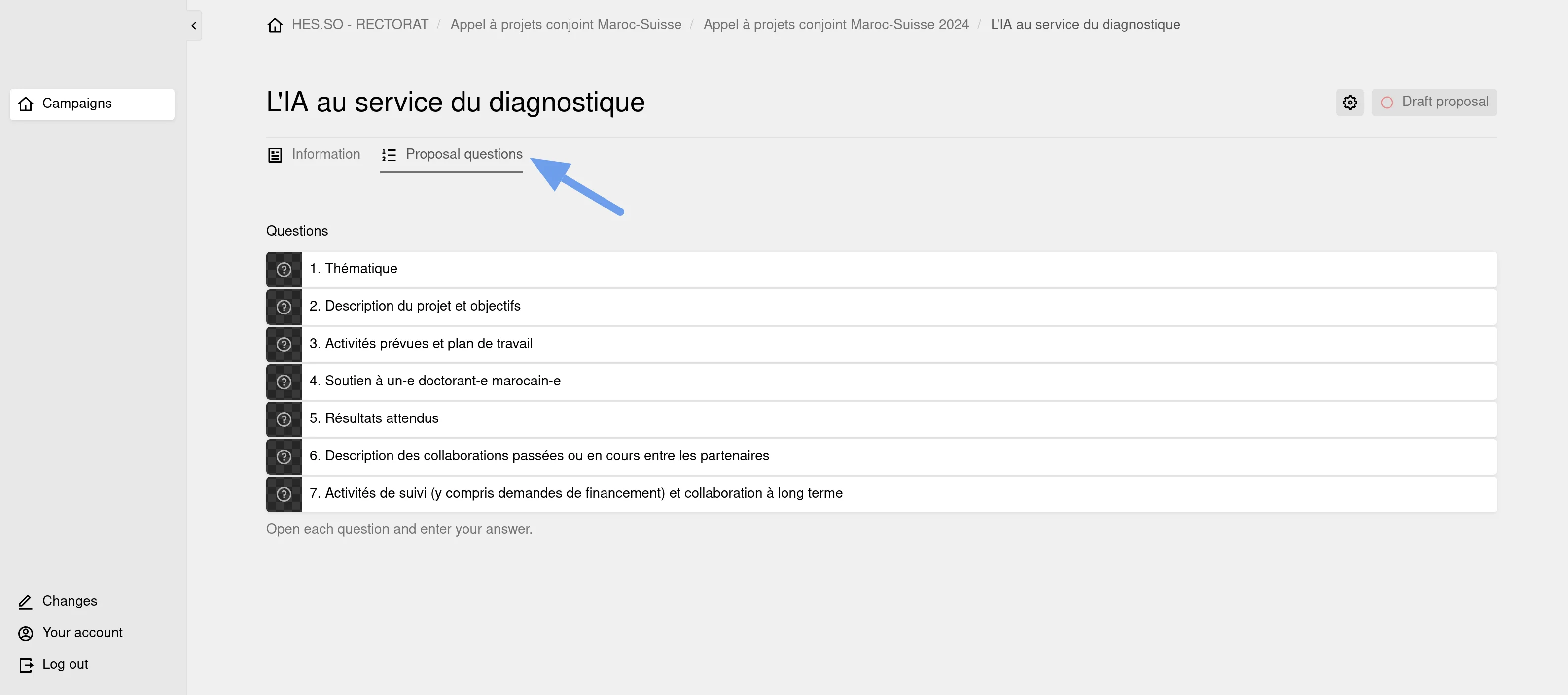
Il existe trois types de questions :
- Les questions à réponse ouvertes au format texte.
- Les questions à réponses fermées (plusieurs réponses prédéfinies possibles) sous forme de cases à cocher.
- Les questions à réponse fermée (une seule réponse prédéfinie possible) sous forme de boutons radios.
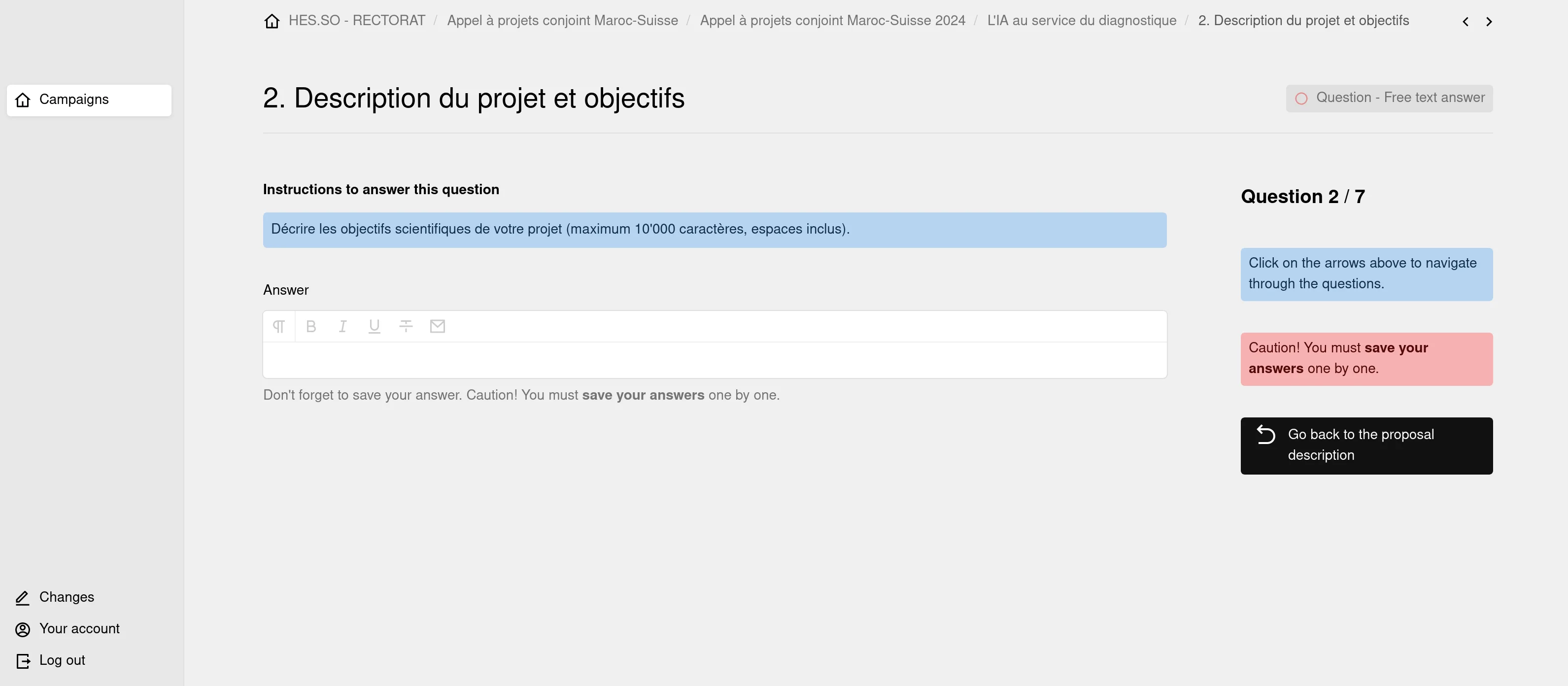
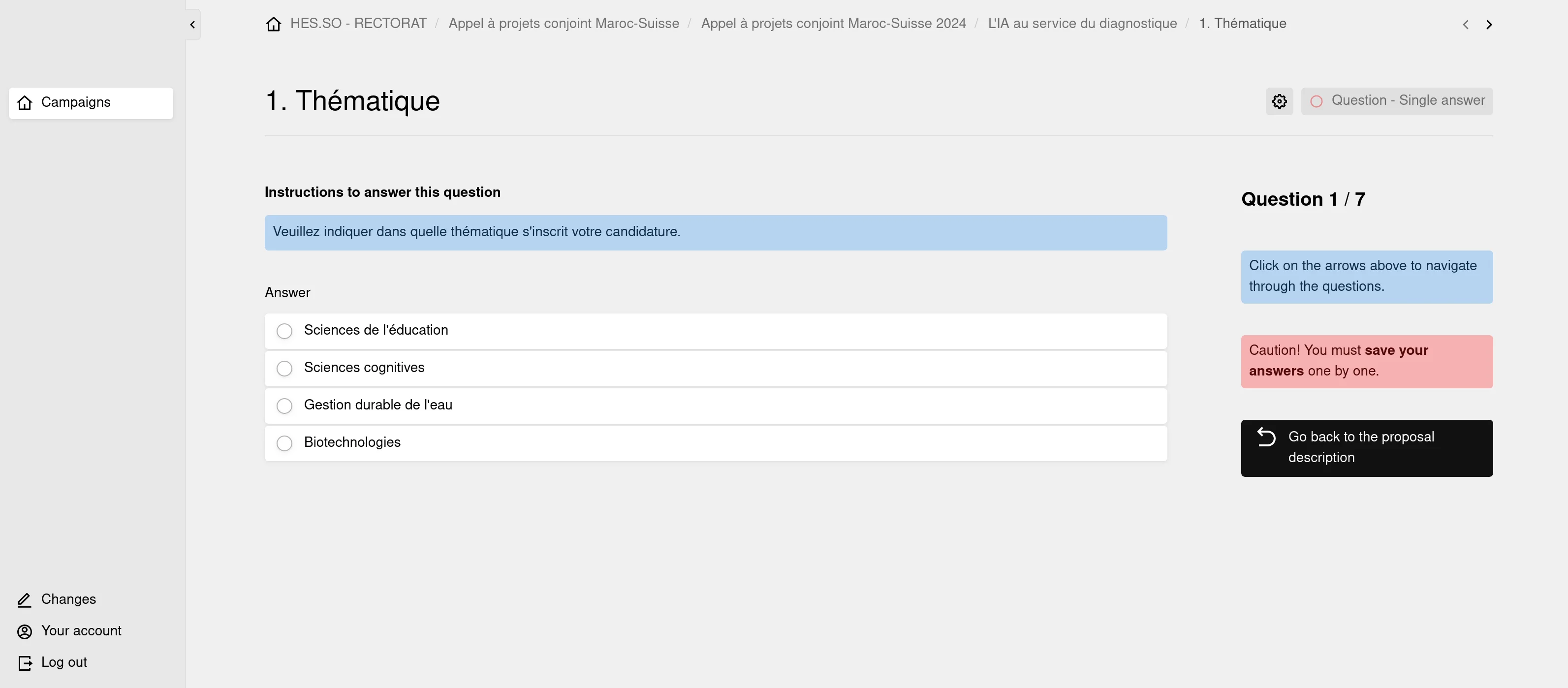
Des instructions peuvent être ajoutées par les administrateurs sur chaque question afin d'aider les candidats a répondre aux questions.
Une fois toutes les informations saisies et les questions répondus, le candidat peut soumettre sa proposition en cliquant sur le bouton "Submit the proposal". Une fois la proposition définitivement soumise, le candidat pourra télécharger un PDF de sa version soumise mais ne pourra plus modifier sa proposition depuis l'application.
Un administrateur peut "dé-soumette" une proposition pour permettre exceptionnellement un candidat à modifier à nouveau sa proposition.
Le candidat dispose de toute la période de l'appel à projet pour éditer et compléter sa proposition.
Un candidat qui a soumis sa proposition peut, durant toute la période de soumission de la campagne, accéder aux informations de sa proposition dans son espace privé, au niveau de son profil utilisateur.
Projet de groupe et partage du projet
L'application permet de soumettre des projets de groupe. Dans ce cas, les candidats ont la possibilité de partager le projet avec d'autres participants du projet afin qu'ils puissent y accéder, valider les informations ou les modifier.
Si le participant a déjà un compte sur l'application, le candidat trouvera le participant dans un champ de recherche.
Si le participant ne possède pas encore de compte sur la plateforme, le candidat peut directement l'inscrire depuis la page de soumission du projet en indiquant son nom et une adresse mail. Une fois inscrit, le participant peut être selectionné dans le champ de recherche des participants inscrits.
Après avoir enregistré un participant, pensez à recharger la page dans votre navigateur pour mettre à jour le champ de recherche des participants.
Les participants inscrits par un candidat lors de la soumission d'un projet reçoivent une notification automatique par mail pour les informer qu'un projet vient d'être partagé sur la plateforme. Ce mail les invite également à activer leur compte en choisissant un nouveau mot de passe (aucun mot de passe n'est transmis par mail pour des raisons de sécurité).
Lorsque le participant se connecte à la plateforme, il a accès au projet qu'il peut consulter et modifier.
A noter que lorsqu'un participant est créé, le rôle "Candidat" lui est attribué par défaut, il sera donc en mesure de candidater sur d'autres campagnes de la plateforme sans avoir à se réinscrire.


